L'application pour smartphone n'est pas obligatoire, mais en utilisant l'application gratuite pour smartphone, vous pouvez profiter de fonctionnalités supplémentaires avec ce produit. Veuillez vérifier la disponibilité sur les sites de téléchargement de l'application (iOS, Android), car l'application peut ne pas être compatible avec le système d'exploitation de votre smartphone.
Le bouton de mise en marche se trouve sur la face supérieure de l’appareil.
En appuyant sur le bouton de mise en marche et en le maintenant enfoncé pendant 2 secondes, la LED s’allume et l’appareil se met en marche.
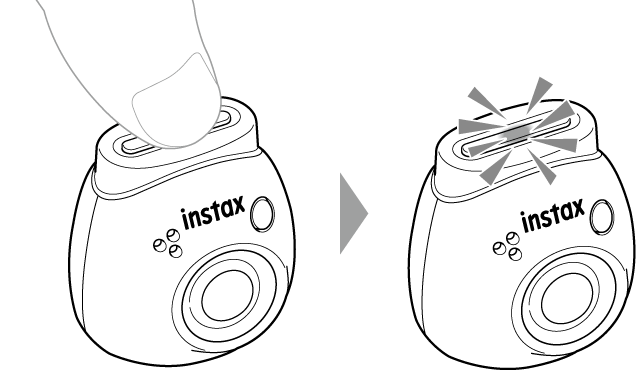
Procédez comme suit pour saisir votre numéro de série*.
*Le numéro de série se trouve sous le boîtier de l’appareil photo ou à l’arrière de l’emballage.
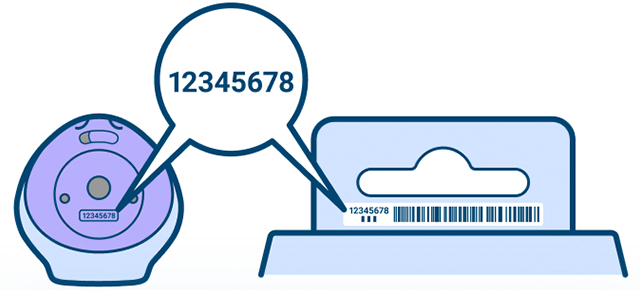
1. Pour utiliser l’appareil photo de votre smartphone afin de scanner le numéro de série situé sous l’appareil photo
1) Appuyez sur « Scanner le code avec l’appareil photo »
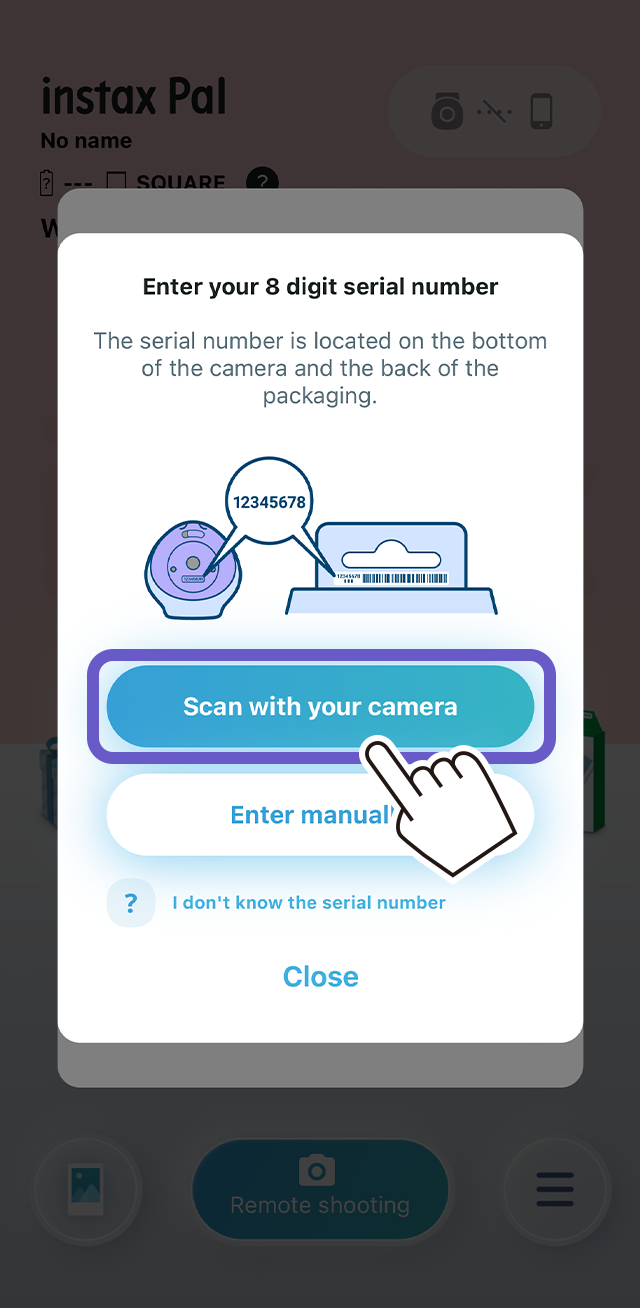
2) Sélectionnez « Dessous de l’appareil », puis alignez-le sur le cadre à scanner.
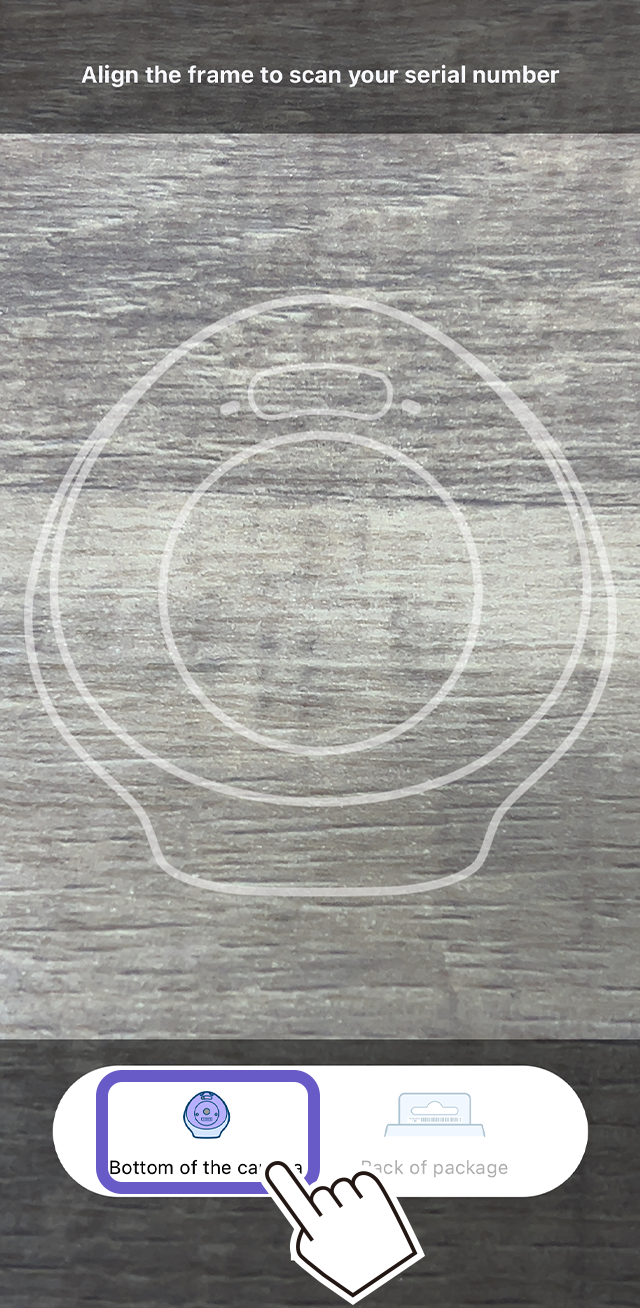
3) Assurez-vous que le numéro est correct, puis appuyez sur « OK »
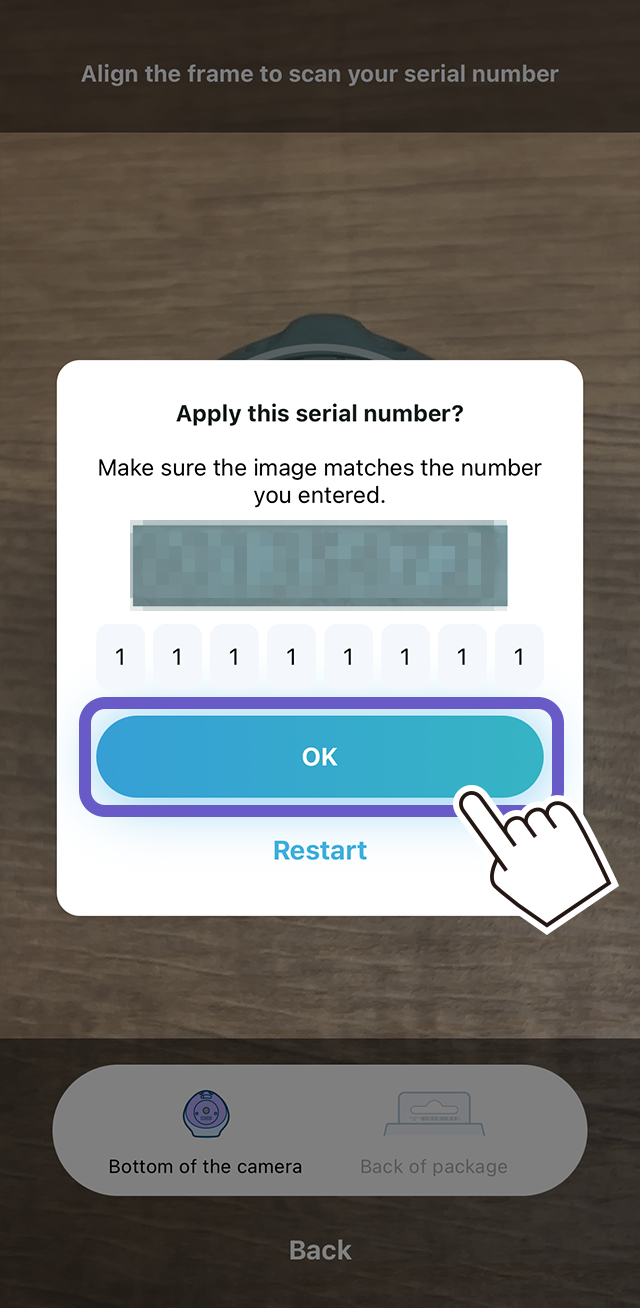
*Il est possible de modifier manuellement le numéro scanné.
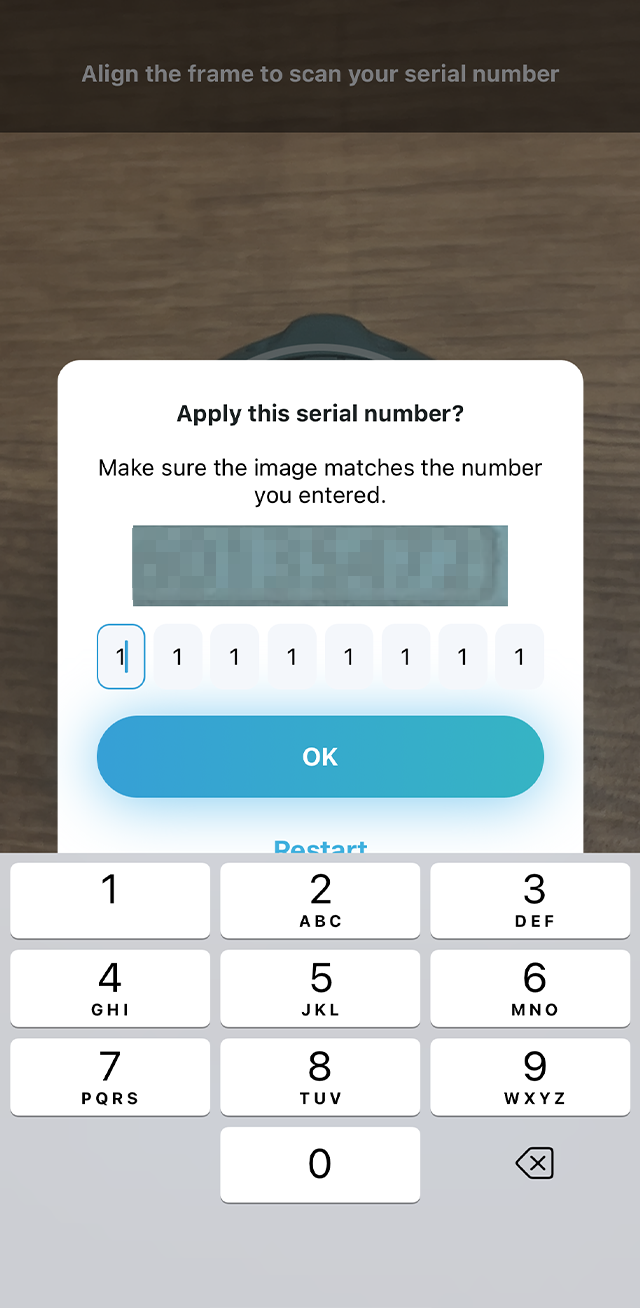
2. Pour utiliser l’appareil photo de votre smartphone afin de scanner le numéro de série au dos de l’emballage
1) Appuyez sur « Scanner le code avec l’appareil photo »
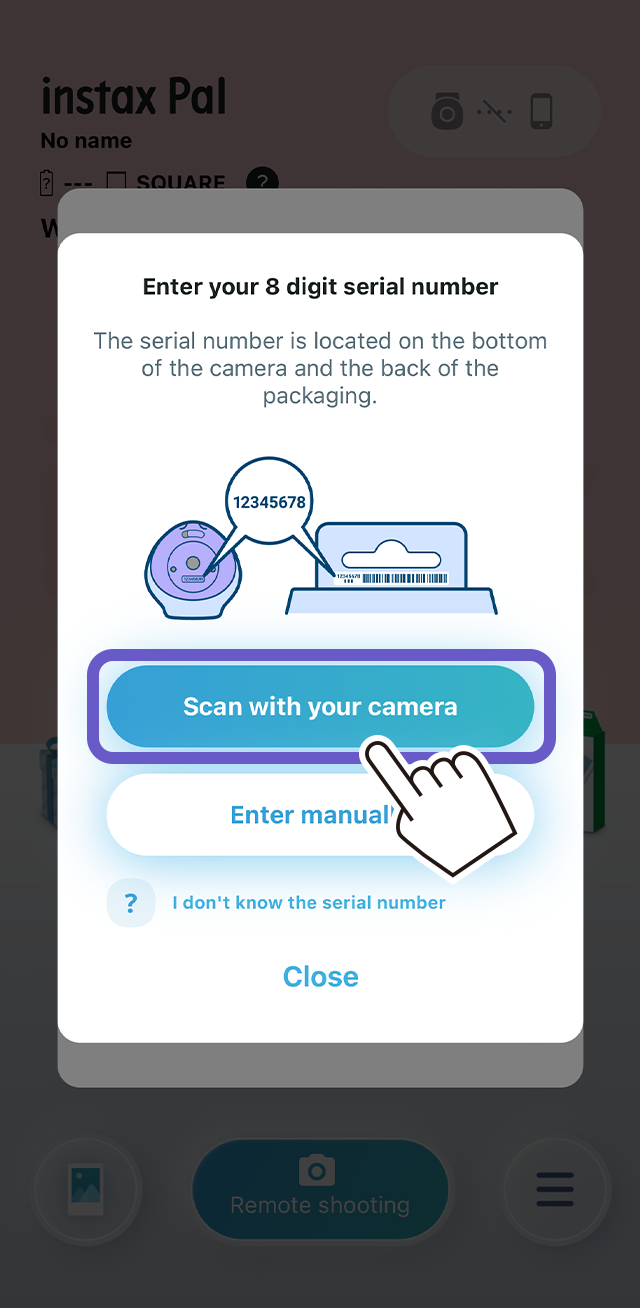
2) Sélectionnez « Dos de l’emballage », puis alignez-le sur le cadre à numériser.
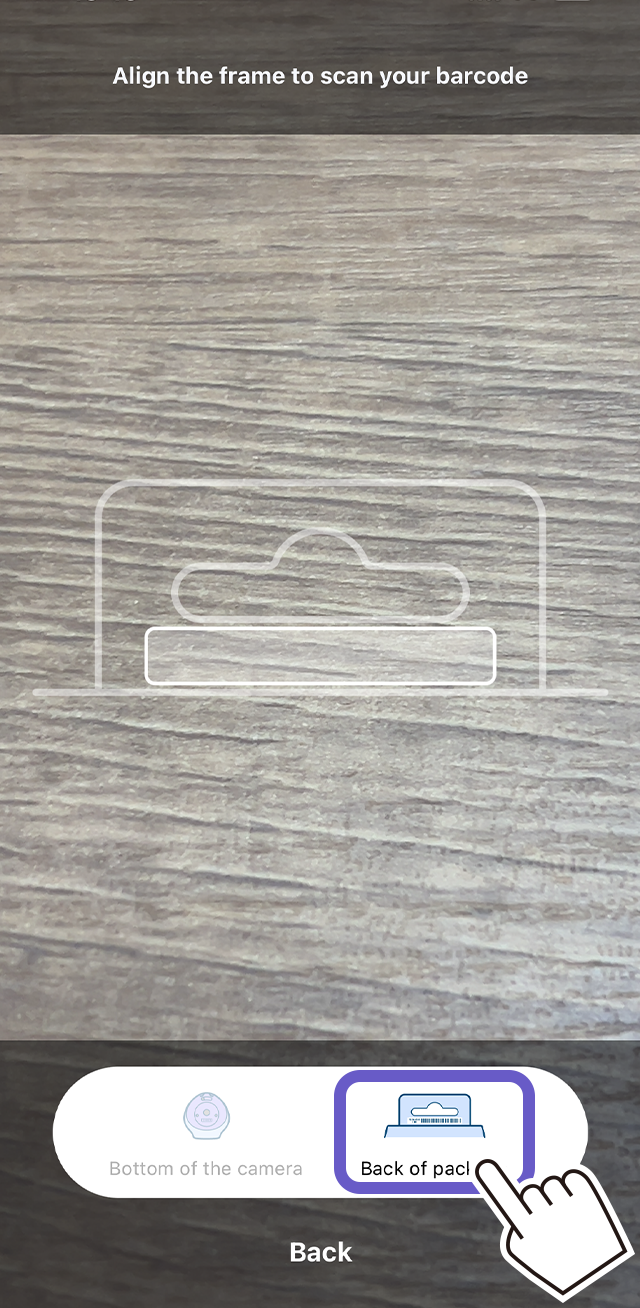
3) Assurez-vous que le numéro est correct, puis appuyez sur « OK »
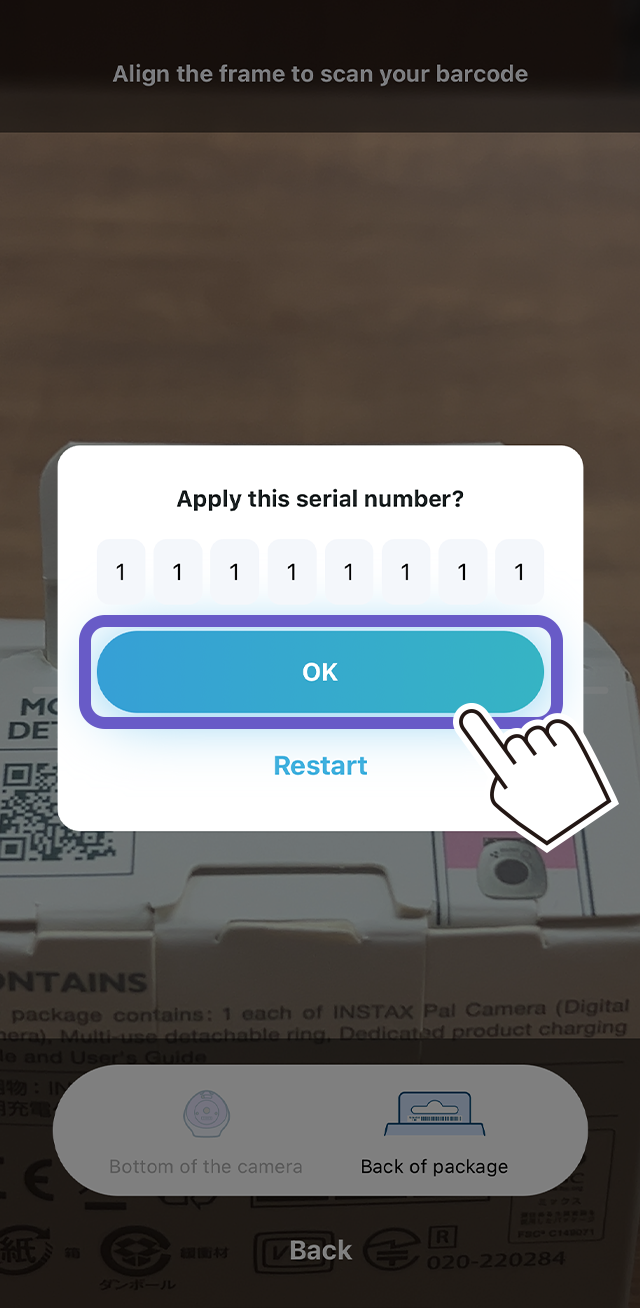
*Il est possible de modifier manuellement le numéro scanné.
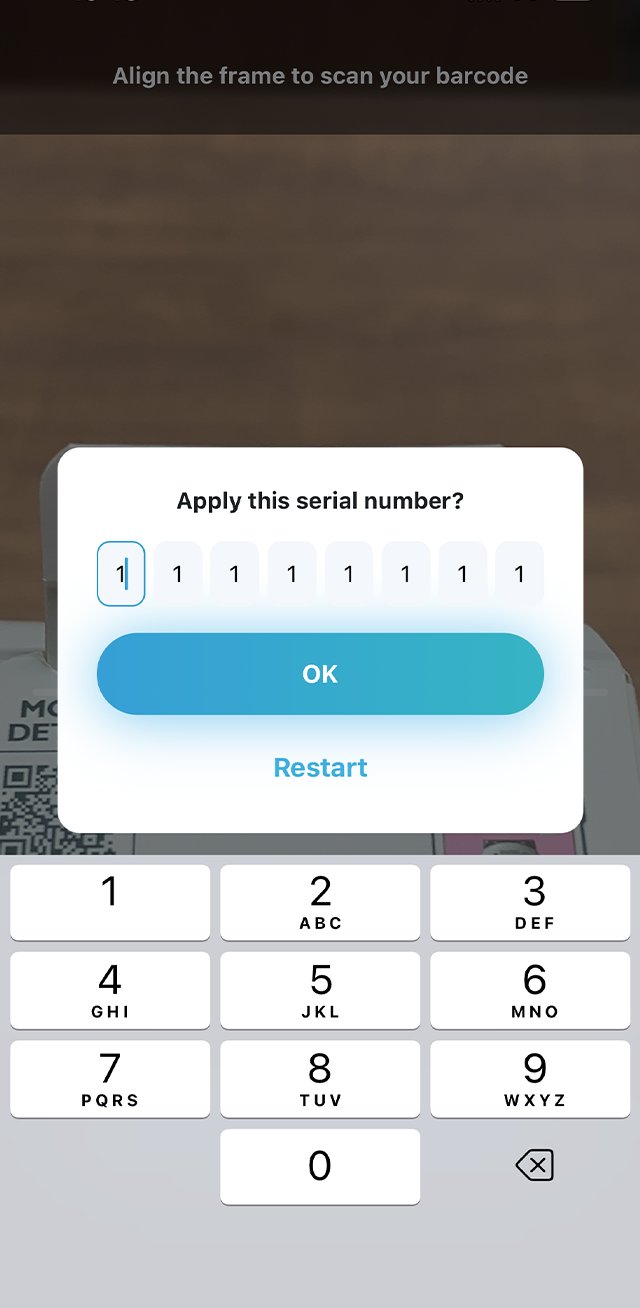
3. Pour effectuer une saisie manuelle
1) Appuyez sur « Saisie manuelle »
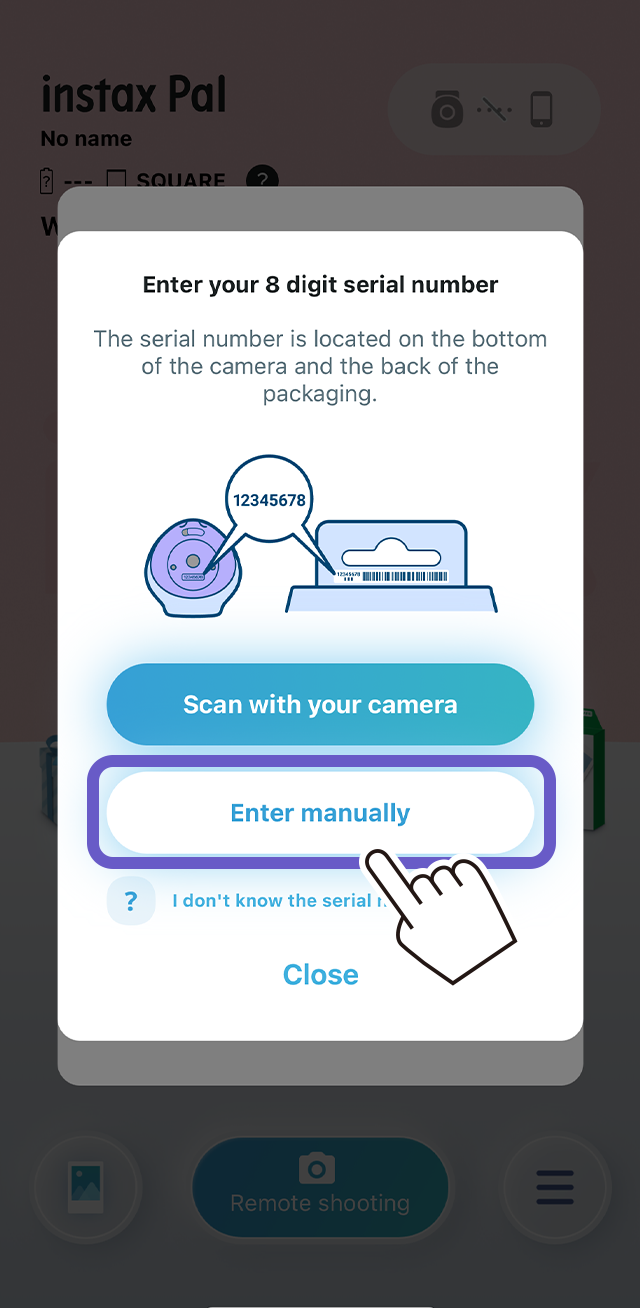
2) Saisissez votre numéro de série à 8 chiffres, puis appuyez sur « OK »
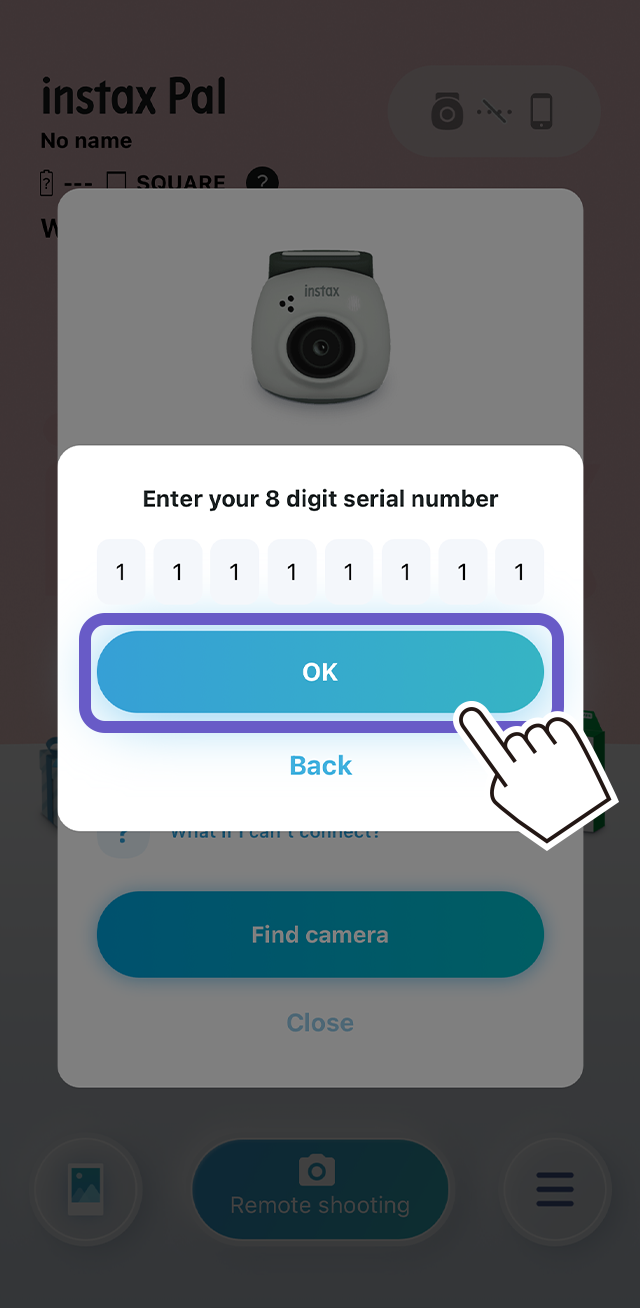
Suivez les instructions ci-dessous
- Veuillez vous assurer que l'interrupteur inférieur est en mode « Fun ».
- Allumez « instax Pal™ » et vérifiez que la couleur de la lumière LED est « blanche ».
*Si le voyant LED est allumé/clignotant en rouge, veuillez charger complètement pendant 120 minutes.
Pour les utilisateurs d'iPhone :
1. Sélectionnez « Bluetooth » dans « Réglages ».
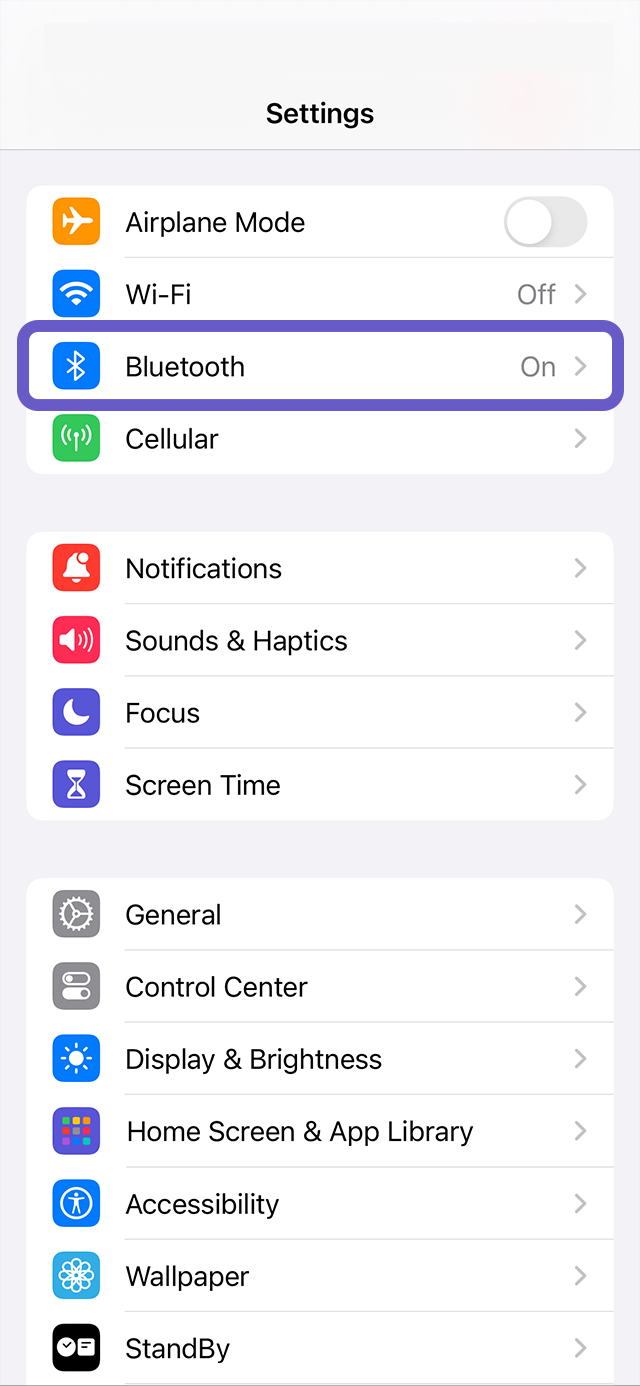
2. S'il existe un appareil connecté nommé « INSTAX-XXXXXX (iOS) », appuyez sur l'icône (i) à côté de cet appareil.
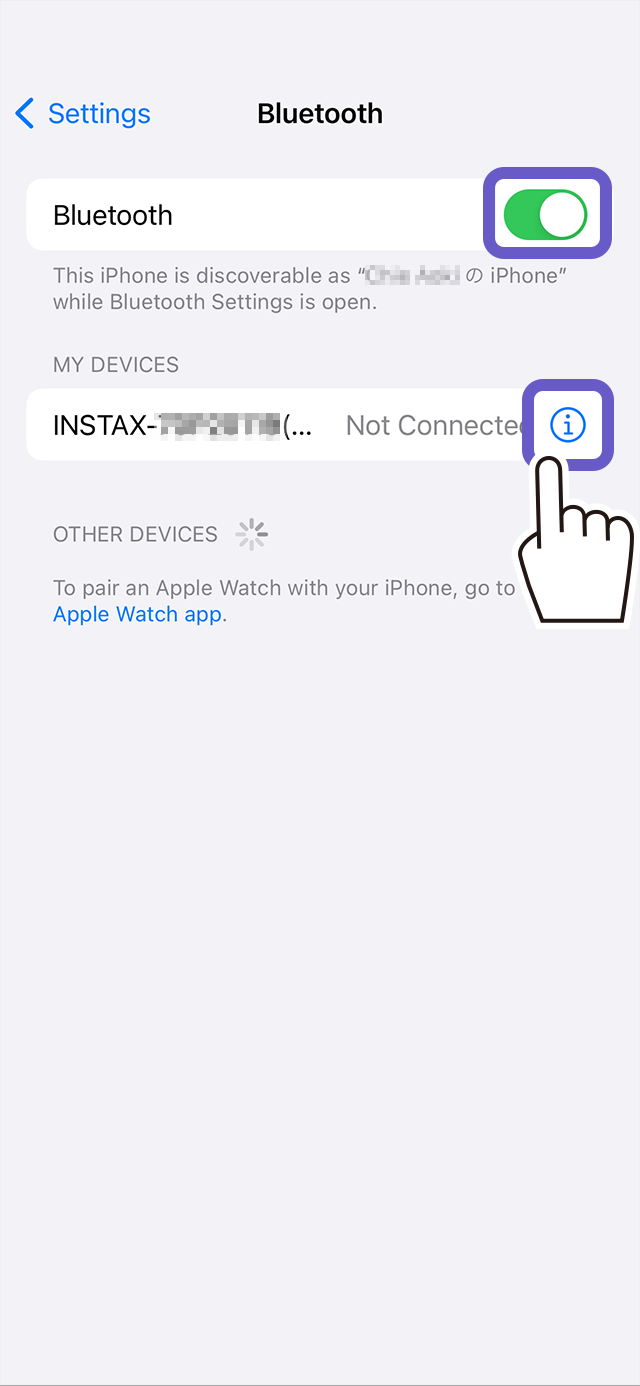
2.1. Sélectionnez « Oublier cet appareil ».
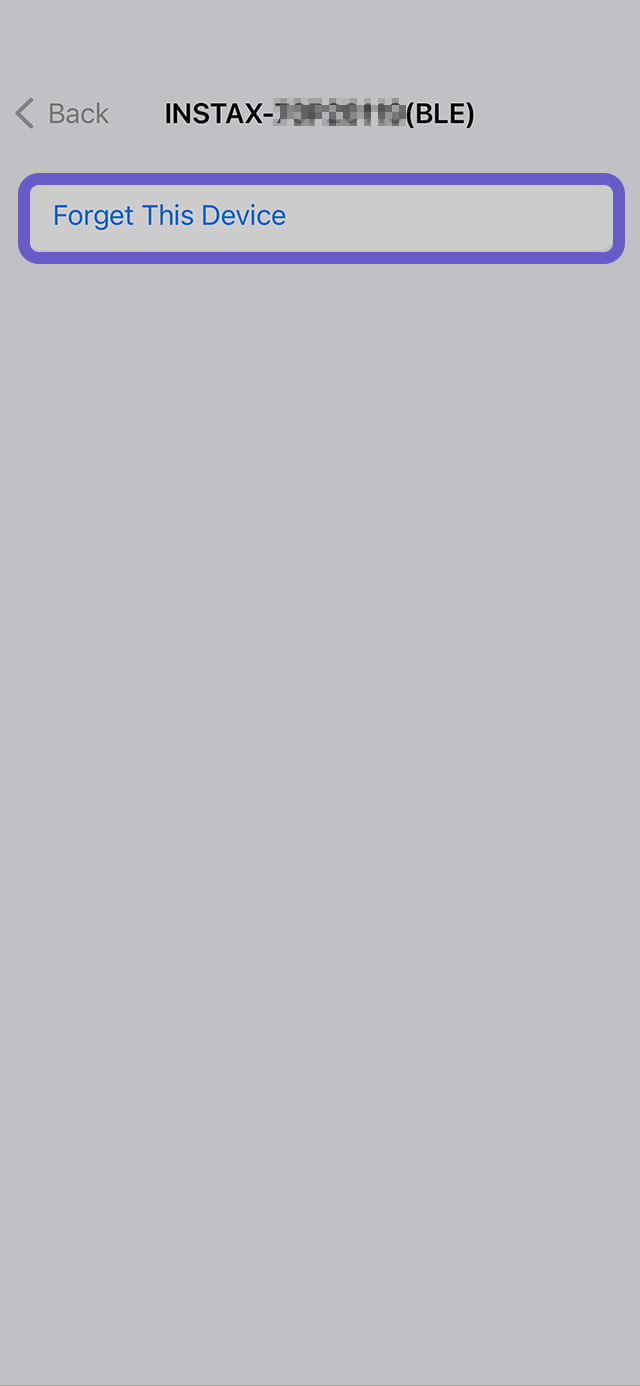
2.2. Sélectionnez « Oublier l'appareil ».
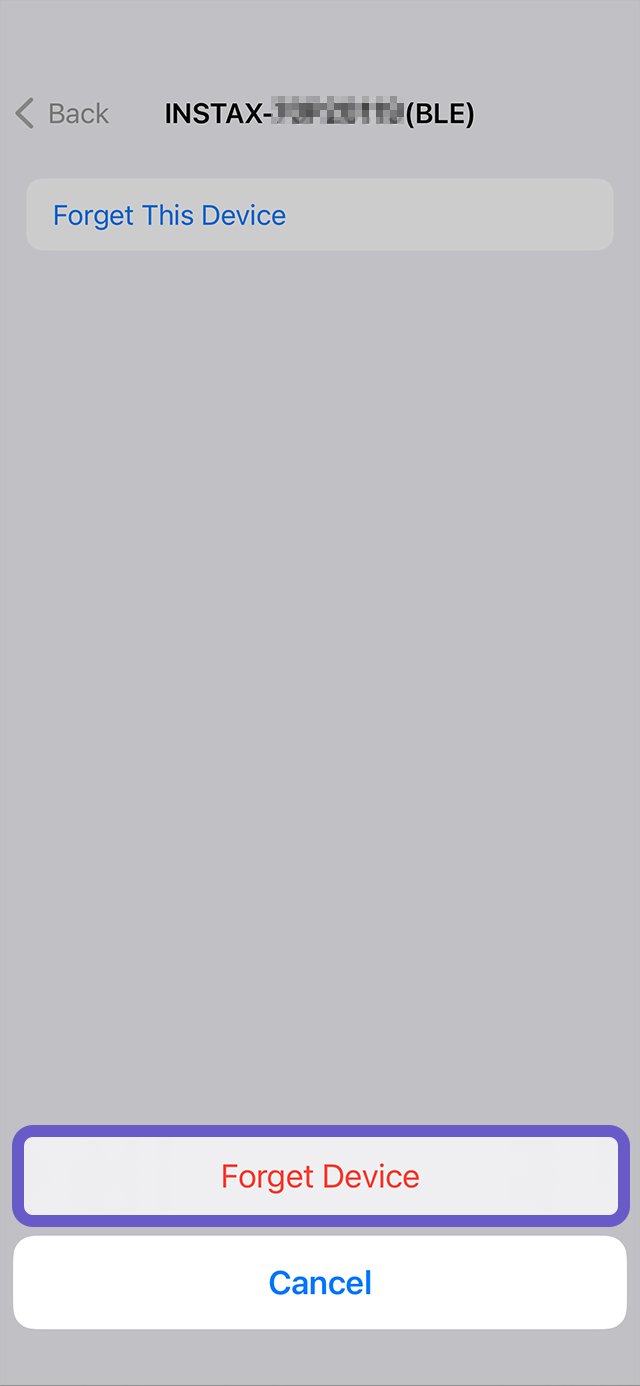
3. Lancez l'application instax Pal™, puis appuyez sur l'icône d'engrenage.

4. Appuyez sur « Réglage du Bluetooth ».
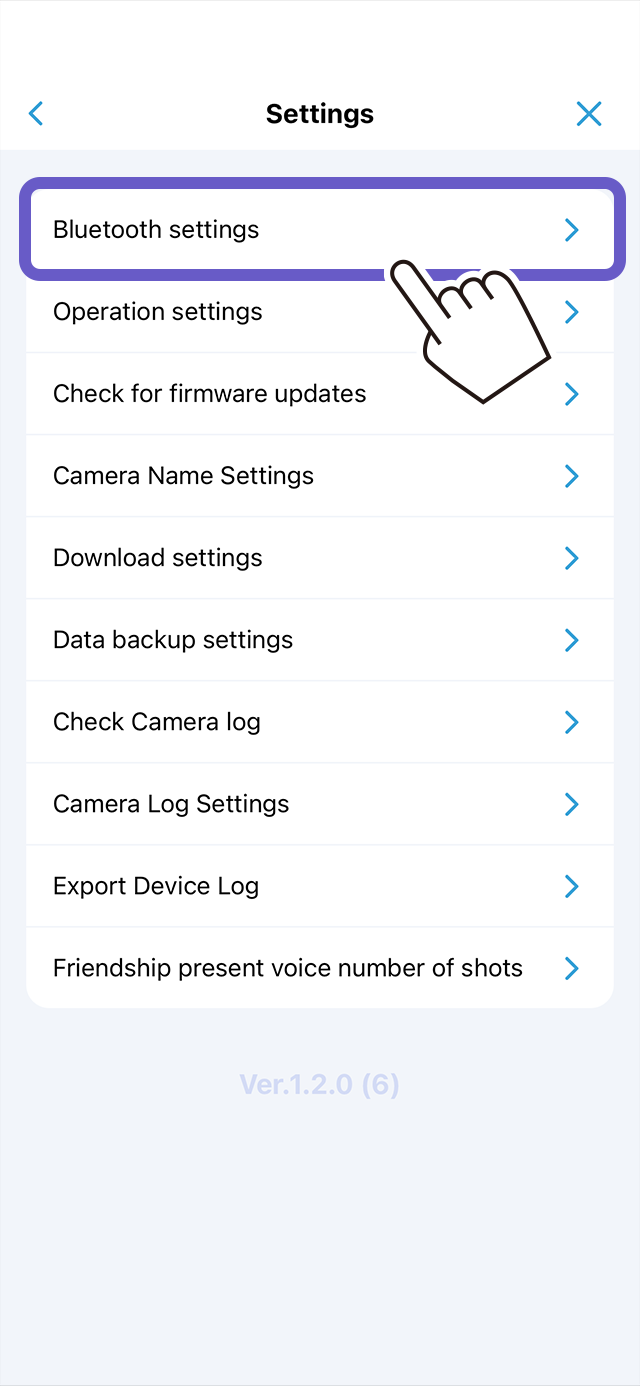
5. Appuyez sur « Connecter ».
Si plusieurs caméras sont affichées, sélectionnez l'identifiant qui correspond à celui qui se trouve sous votre caméras.
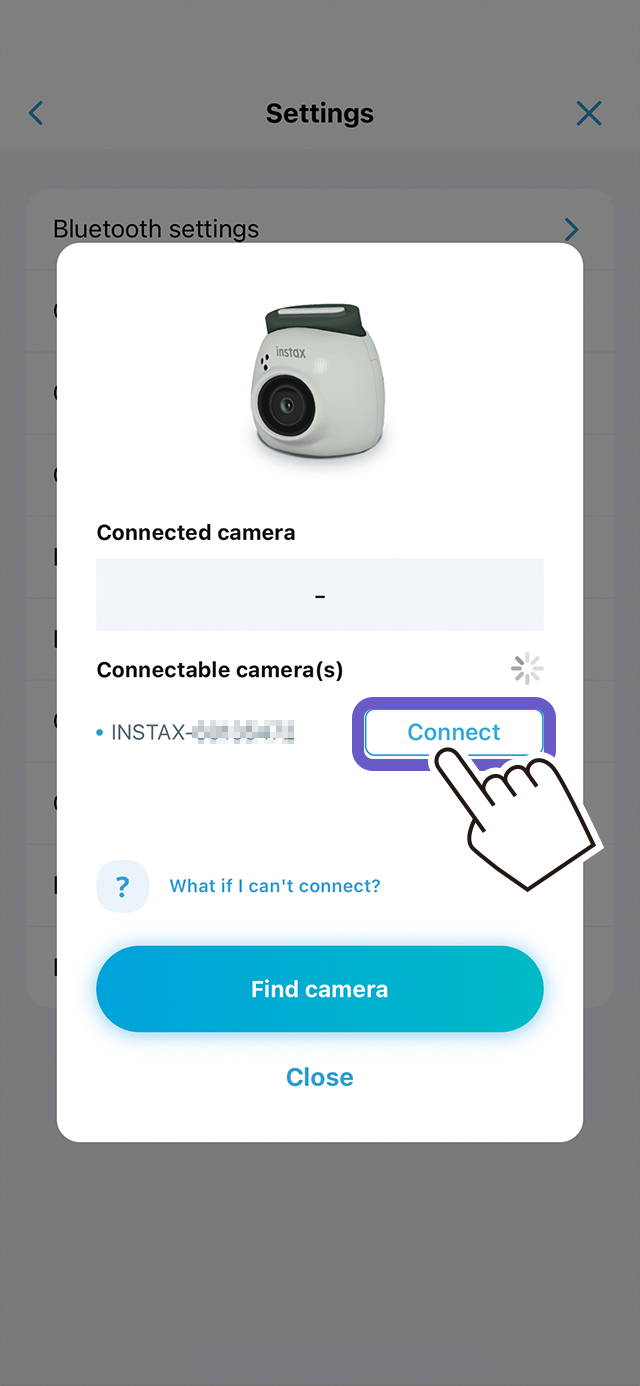
6. Appuyez sur « Jumeler ».
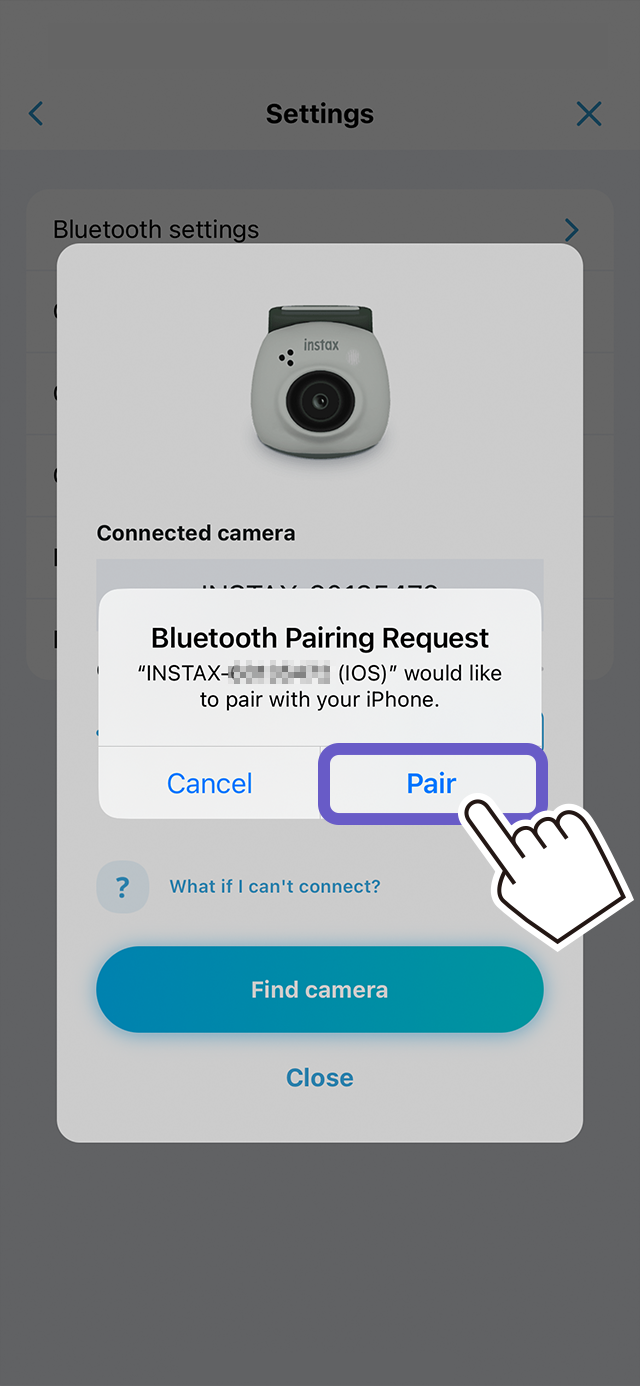
Pour les utilisateurs d'Android :
1. Sélectionnez « Appareils connectés » dans « Paramètres ».
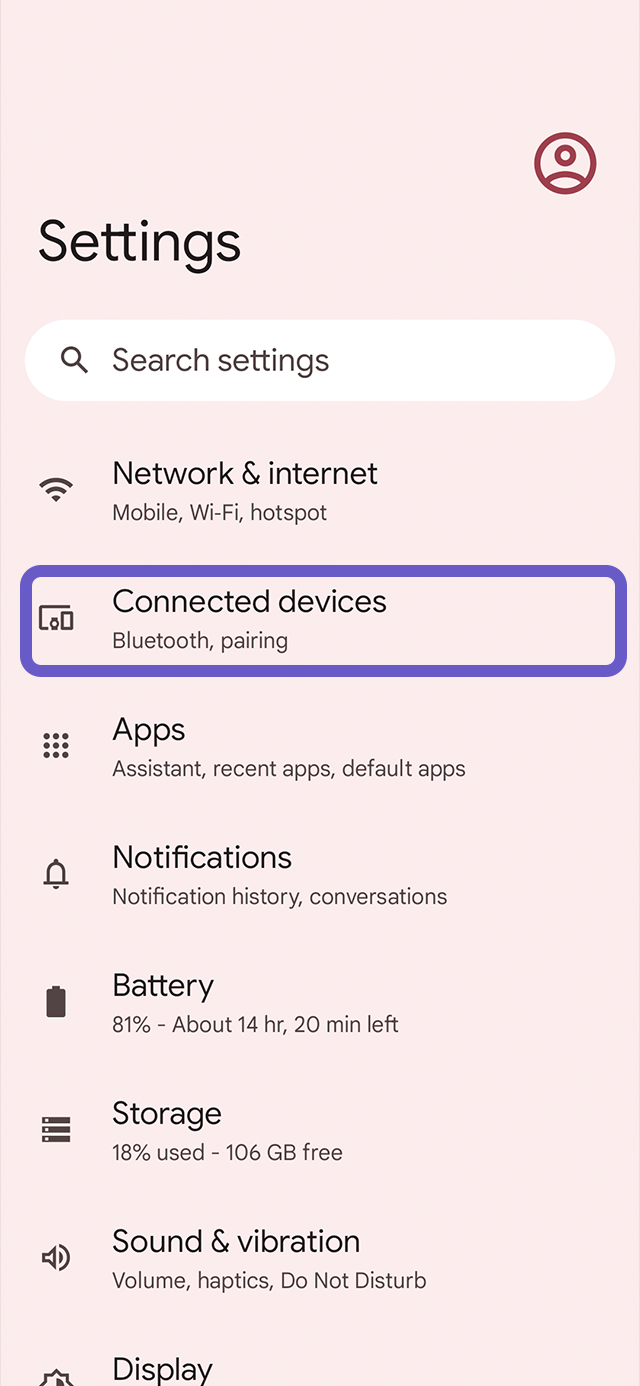
2. S'il existe un appareil connecté nommé « INSTAX-XXXXXX (ANDROID) », appuyez sur l'icône d'engrenage à côté de cet appareil.
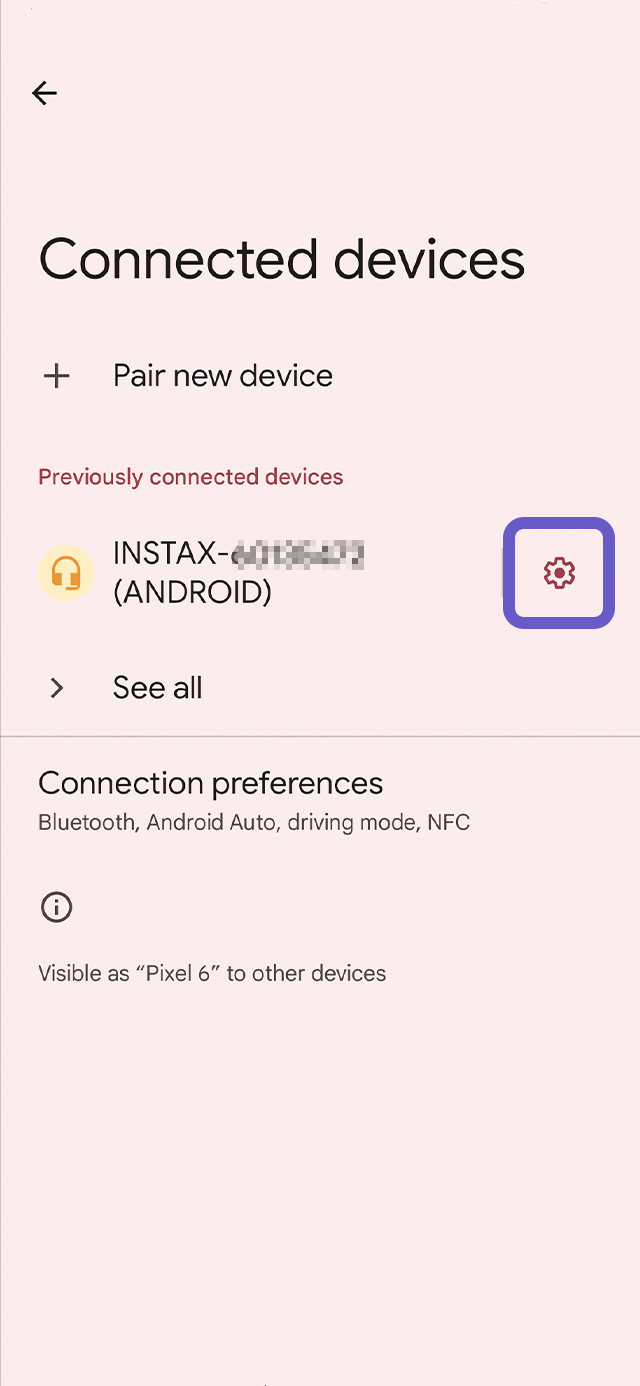
2.1 Sélectionnez « Supprimer ».
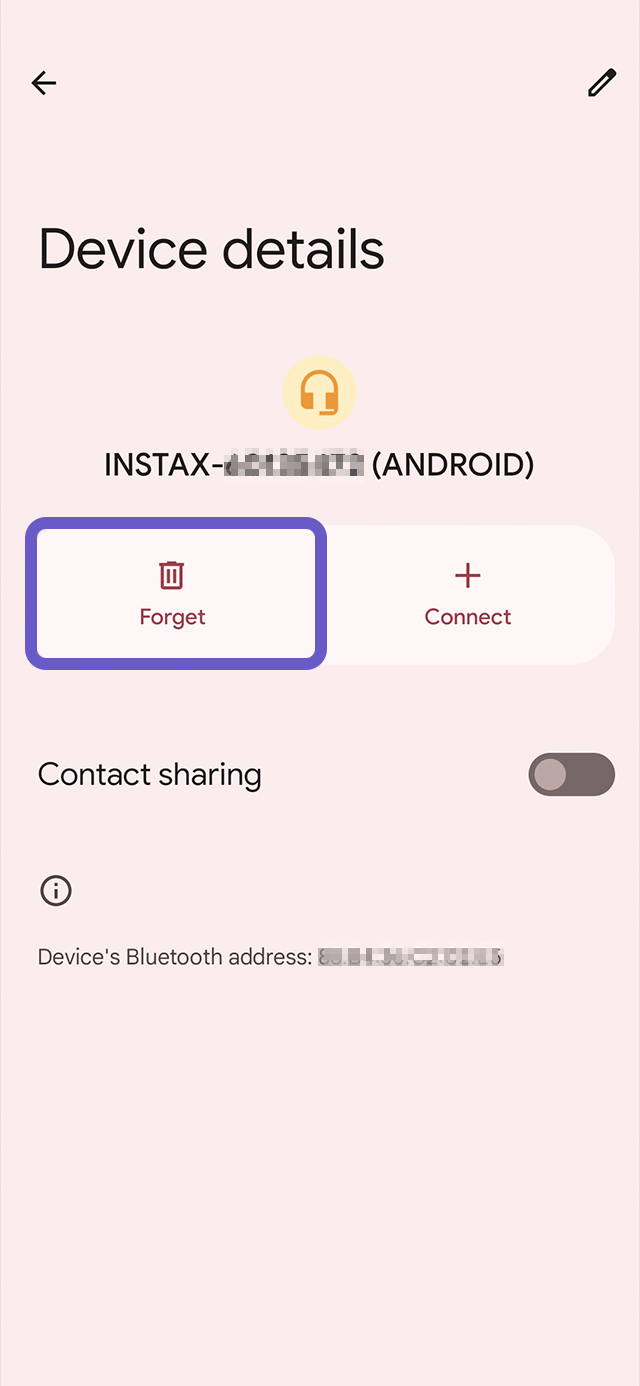
2.2 Sélectionnez « Oublier l'appareil ».
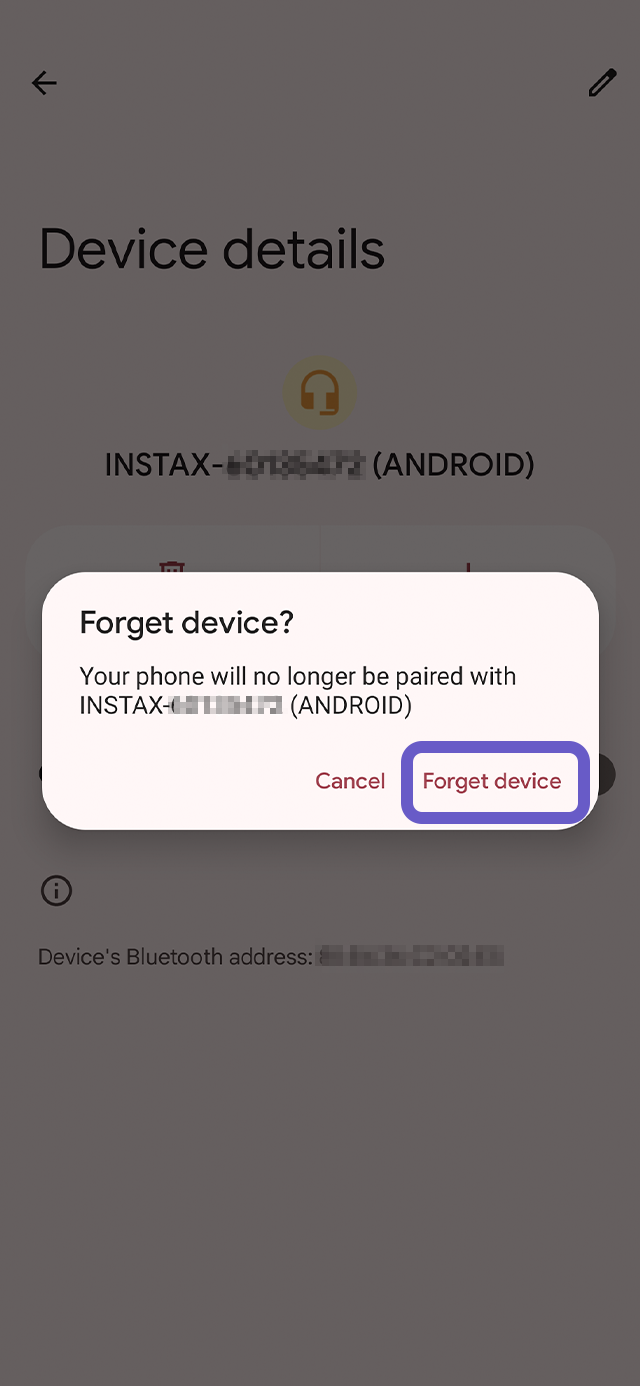
3. Lancez l'application instax Pal™, puis appuyez sur l'icône d'engrenage.
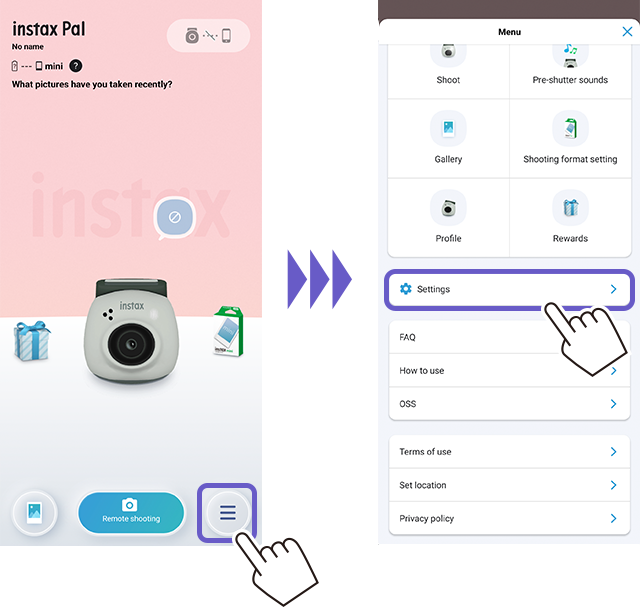
4. Appuyez sur « Réglage du Bluetooth ».

5. Appuyez sur « Connecter ».
Si plusieurs caméras sont affichées, sélectionnez l'identifiant qui correspond à celui qui se trouve sous votre caméras.
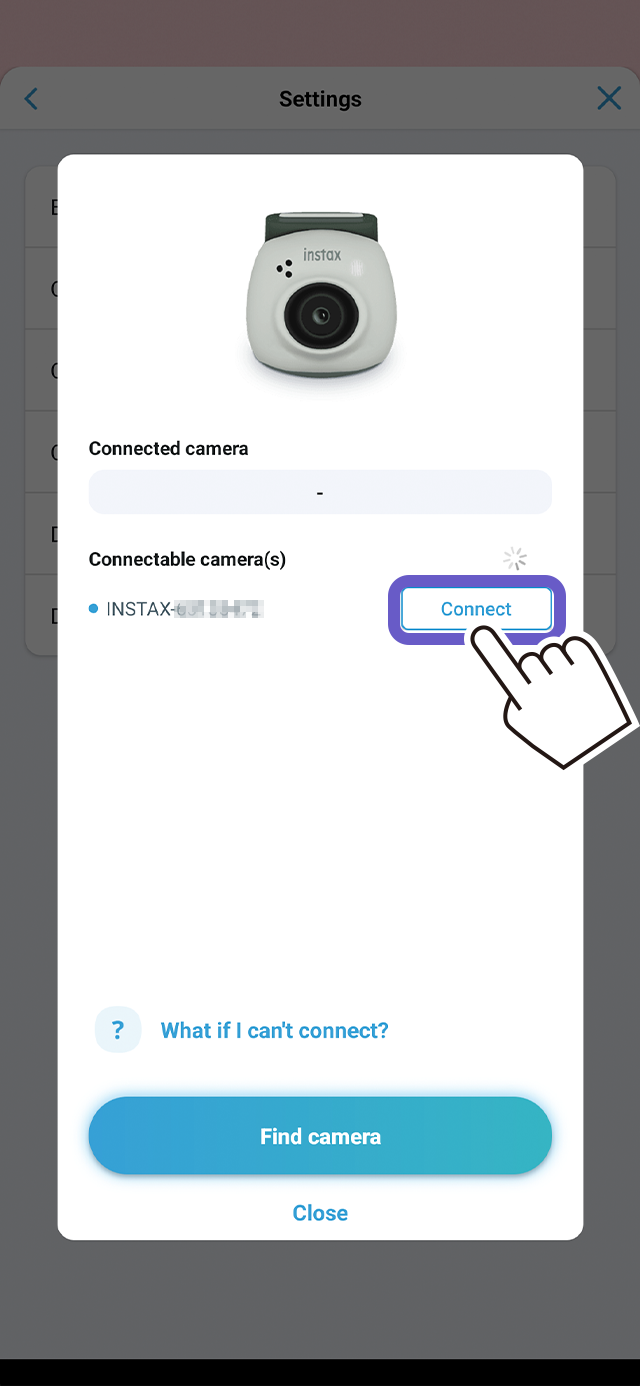
6. Appuyez sur la case pour ajouter une coche à côté de « Autoriser l'accès à vos contacts et à l'historique des appels », puis appuyez sur « Associer ».
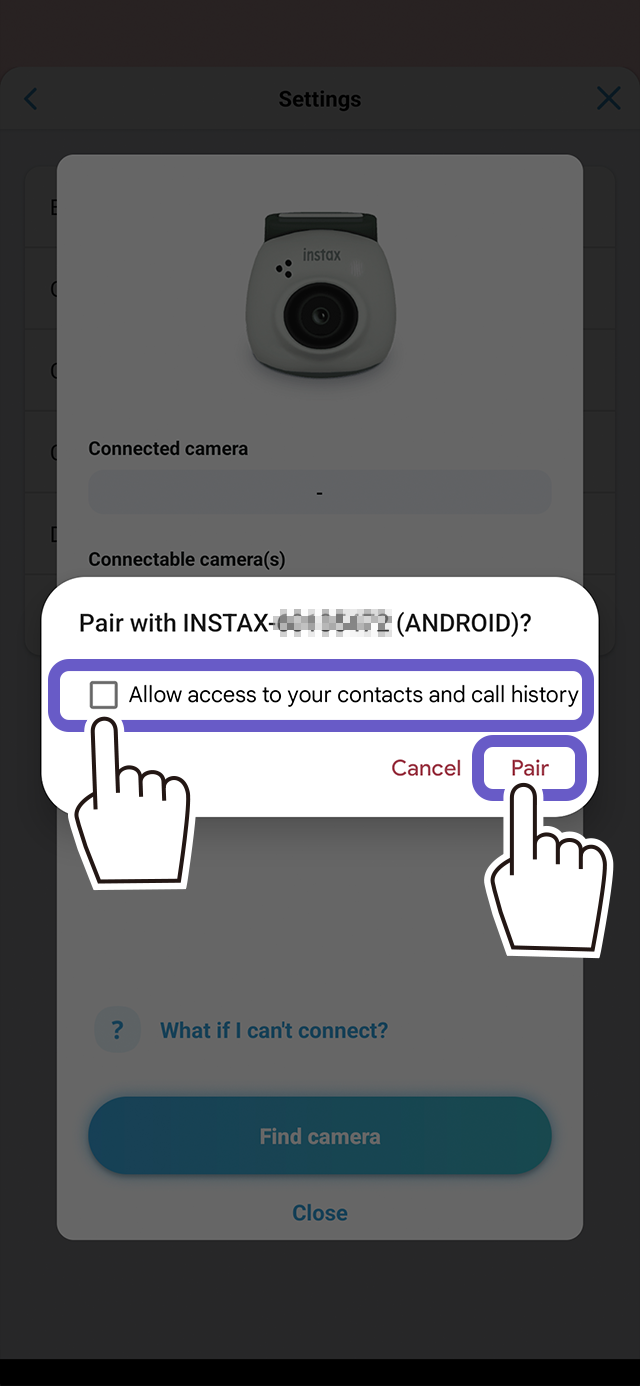
1 au maximum. Pour se connecter à un autre smartphone, annulez le jumelage en cours
Lorsque l’appareil instax Pal™ est allumé, le témoin de charge ne s’allume pas, même pendant la charge.
Lorsque l’appareil est éteint, le témoin de charge s’allume.
Immédiatement après l’achat, l’instax Pal™ a besoin d’être rechargé.
Laissez la batterie se charger complètement (pendant environ 2 heures) avant de l’utiliser.
Vous pouvez vérifier l’état de l’appareil photo à l’aide de la LED.
| État de la LED | Signification |
|---|---|
| Lumière blanche qui clignote | La connexion Bluetooth n’est pas établie et le niveau de la batterie est suffisant |
| Lumière rouge qui clignote | La connexion Bluetooth n’est pas établie et le niveau de la batterie est faible |
| Lumière rose | S’affiche pendant la prise d’une photo |
| Lumière violette qui clignote | Transfert d’images |
| Flash lent bleu | Mise à jour du micrologiciel |
| Flash rapide bleu | Erreur de mise à jour du micrologiciel |
| Flash rapide jaune (pendant 3 secondes) |
La mémoire interne de l’appareil photo ou la carte SD est pleine. Ou le nombre d’images* non transférées de l’appareil photo vers l’application a atteint 50 photos. Connectez l’appareil photo à l’application via Bluetooth et suivez les instructions à l’écran pour sauvegarder et continuer. * Vous pouvez prendre jusqu’à 50 photos avant d’effectuer un transfert d’image vers l’application. • Lorsque vous transférez des images vers l’application, les fichiers image de la mémoire interne sont supprimés (réglage initial). Vous pouvez la configurer pour conserver les images dans la mémoire interne, cependant, vous devez connaître le nombre maximum d’images qui n’ont pas encore été transférées. |
| Lumière jaune (pendant 3 secondes) |
Le niveau de la batterie peut être très faible. Si cela continue même après la charge, contactez-nous. |
| Flash rapide rouge (pendant 3 secondes) |
Une augmentation de la température de l’appareil photo a été détectée. L’appareil photo s’éteint automatiquement au bout de 3 secondes. |
| État de la LED | Signification |
|---|---|
| Lumière bleue qui clignote | La connexion Bluetooth avec un smartphone est terminée |
| État de la LED | Signification |
|---|---|
| Lumière verte qui clignote | La connexion Bluetooth avec une imprimante instax™ Link est terminée |
Vous pouvez appuyer sur le déclencheur situé à l’arrière de l’appareil pour prendre une photo. Appuyez sur le déclencheur et maintenez-le enfoncé pour prendre une séquence de 7 photos au maximum.
Appuyez sur le déclencheur et maintenez-le enfoncé pour prendre une séquence de 7 photos au maximum.
Il s’agit d’une fonction de prise de vue de l’application dédiée qui permet de prendre des photos en continu à des intervalles de 3 secondes. Il est possible de sélectionner entre 4 catégories le nombre de prises de vue en continu 3, 6, 11 ou 21.
La fonction « animation instax™ » combine plusieurs photos en un seul film, comme une sorte de flipbook.
Vous pouvez visionner la vidéo «Animation instax™ » en scannant, à l’aide d’un smartphone, le QR code généré par « l’impression instax™ avec QR Code ». Vous pouvez l’imprimer et l’envoyer aux personnes qui comptent pour vous ou la partager sur les réseaux sociaux.
Dans le cas suivant, l’animation instax™ est créée automatiquement et elle est délivrée dans la boîte à cadeaux de l’application dédiée.
Vous pouvez également la créer manuellement en sélectionnant plusieurs de vos photos préférées dans la galerie.
Temps de la création automatique de l’animation instax™ et de sa livraison dans la boîte à cadeaux
- Lorsque vous prenez des photos en continu en maintenant enfoncé le déclencheur d’instax Pal™
- Pendant les prises de vue par intervalles
- Lorsque vous avez pris 10 photos ou plus
Il n’y a pas de limite au nombre de sons d’obturateur pouvant être enregistrés dans l’application.
Cependant, l’enregistrement est effectué par groupe et jusqu’à 5 sons d’obturateur peuvent être enregistrés par groupe. Il est possible de créer un nombre illimité de groupes de sons d’obturateur.
Il est possible de sélectionner 3 tailles de film (formats de prise de vue) à l’aide de l’application dédiée : mini, SQUARE et WIDE. Le réglage initial est « mini ».
Utilisez le mode « Fun » lorsque vous êtes connecté à l’application dédiée et le mode « Link » lorsque vous imprimez directement à partir d’une imprimante pour smartphone de la série « instax™ Link » sans passer par l’application.
Vous pouvez utiliser « l’anneau amovible multi-usages » inclus en tant que viseur pour guider le champ de prise de vue.
Il est possible de prendre jusqu’à 50 photos lorsque l’application n’est pas connectée. Nous vous recommandons de vous connecter fréquemment à l’application car le transfert automatique des photos lors de la connexion à l’application prend du temps lorsque les photos s’accumulent.
Si vous souhaitez conserver les données des photos sur l’appareil Pal™, effectuez les réglages suivants.
1) Appuyez sur l’icône de réglage → [Paramètres] →[Paramètres de fonctionnement] → [Suppressionautomatique de l’image dans l’appareil].
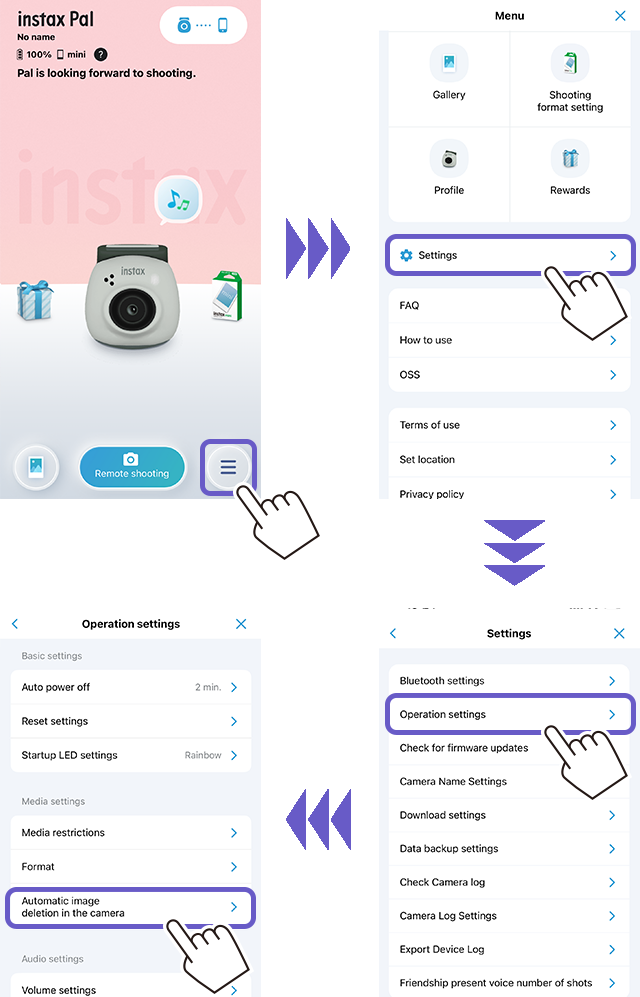
2) Réglez [Suppression automatique de l’image dans l’appareil] sur marche/arrêt.
Lorsque l’option est désactivée, les données restent dans l’appareil photo même après avoir été transférées vers l’application.
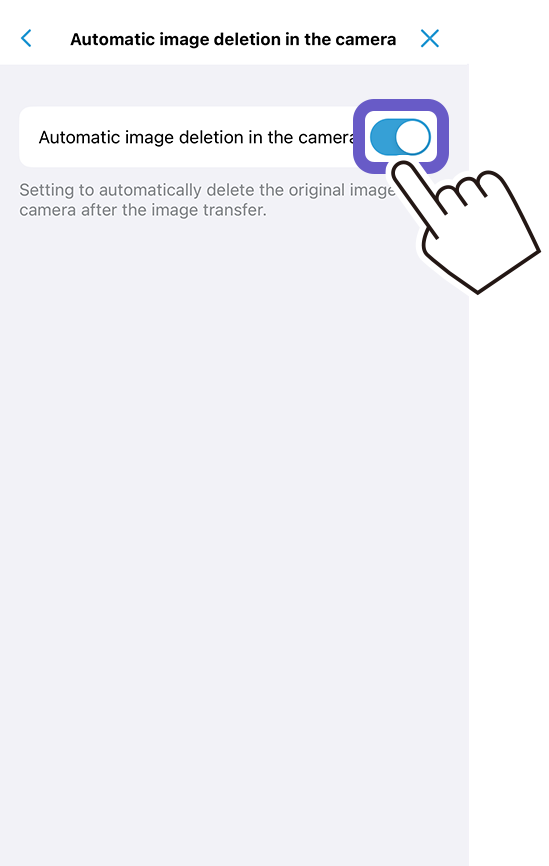
1. En cas d’impression à partir de l’application
1) Appuyez sur l’icône de la galerie.
Les vignettes des photos prises s’affichent.
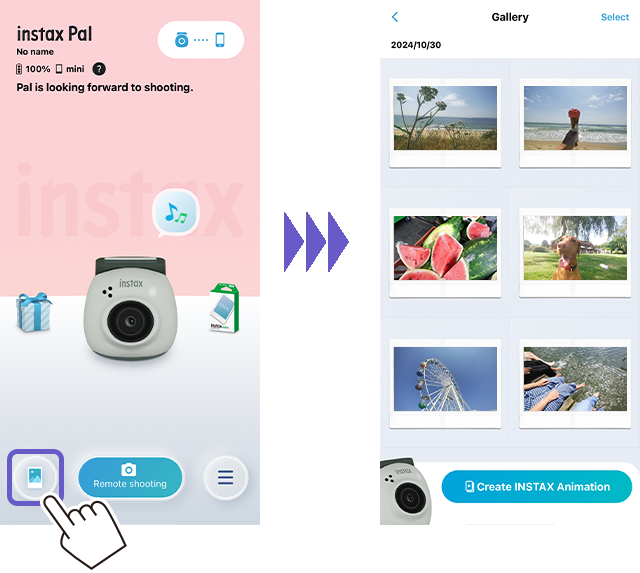
2) Sélectionnez les photos que vous souhaitez imprimer.
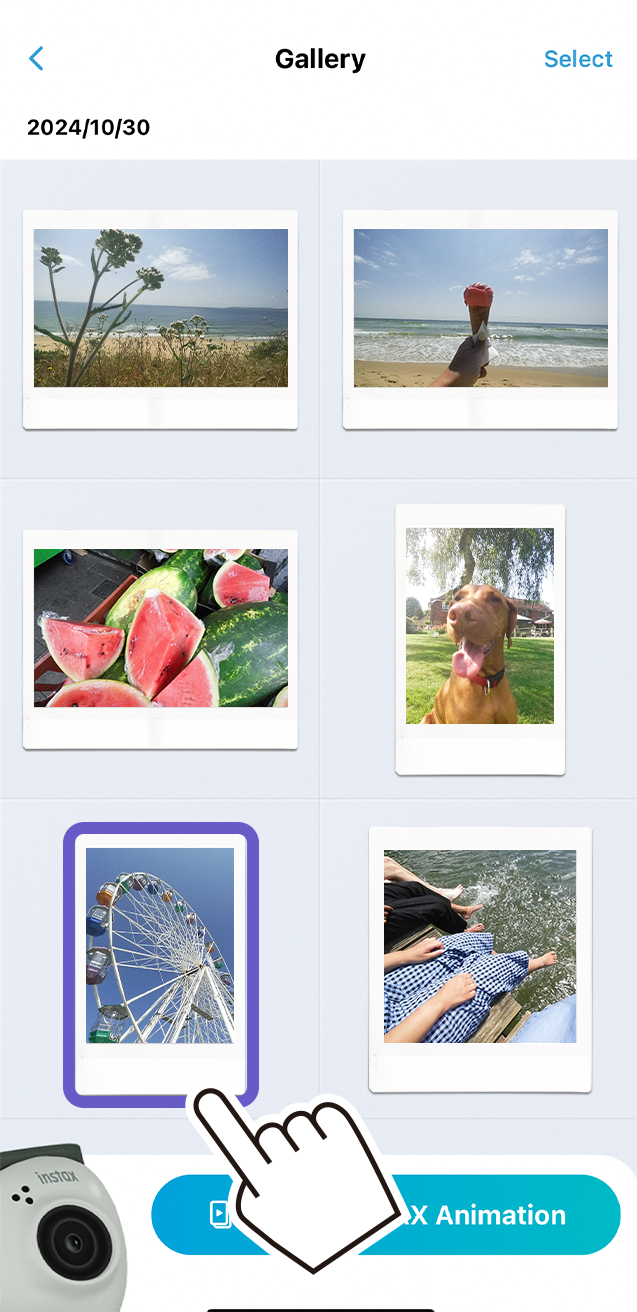
3) Appuyez sur [ ]
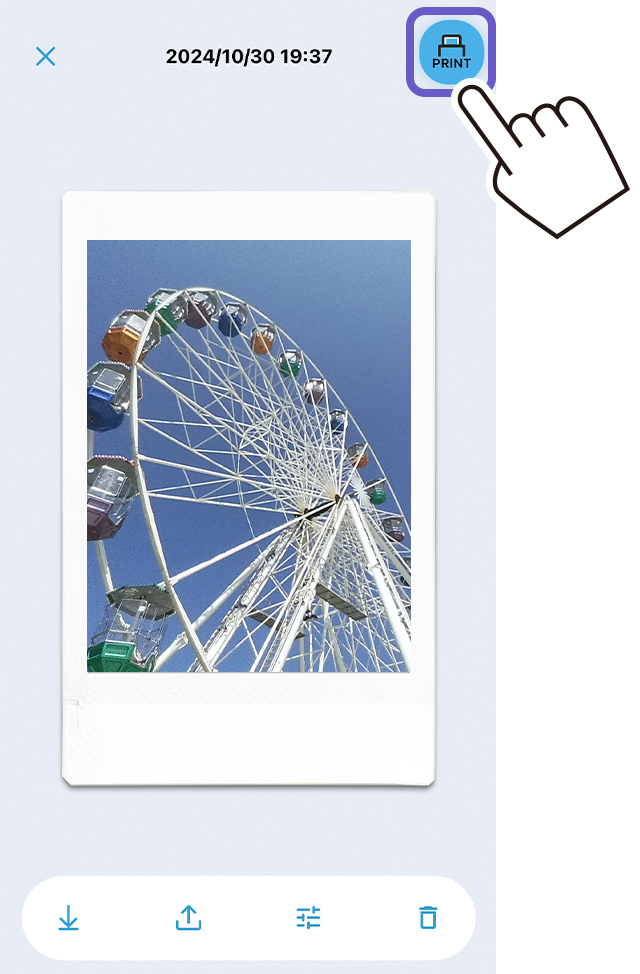
4) Sélectionnez un appareil
L’application de l’appareil sélectionné se lance.
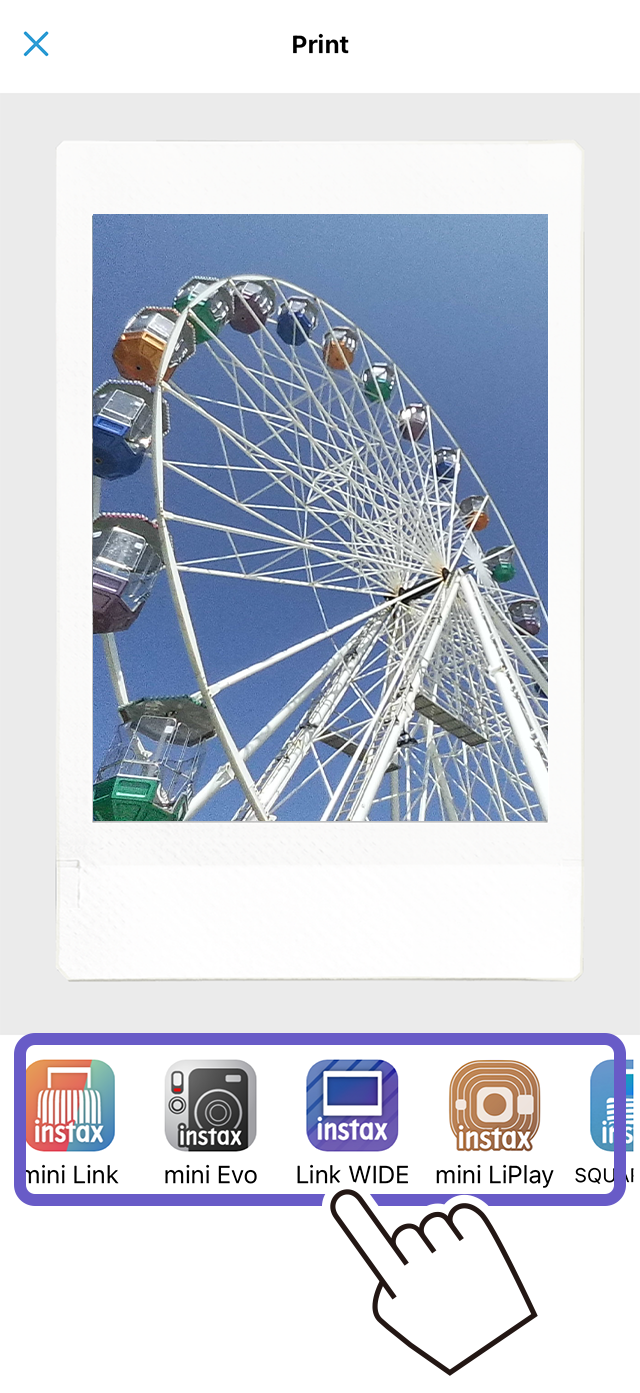
5) Appuyez sur le bouton Imprimer ( )ou balayez l’écran.
La photo est imprimée. Vous pouvez également sélectionner le nombre de photos à imprimer pendant le transfert des photos.
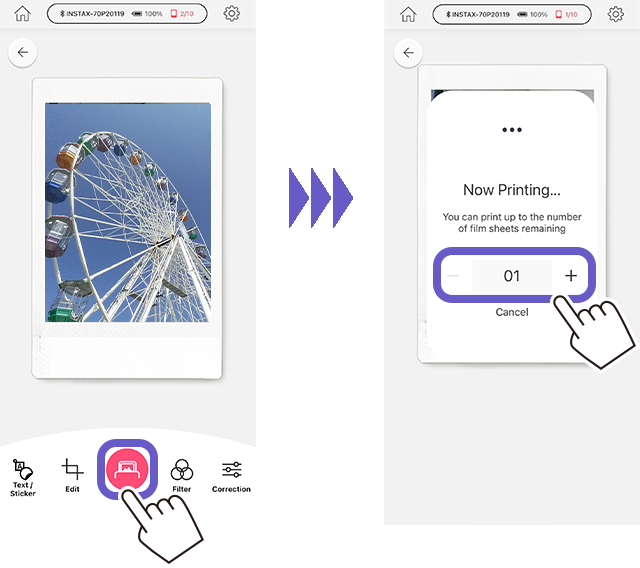
6) Jumelez votre imprimante et votre smartphone.
7) Une fois que le son de l’éjection du film s’est arrêté, tenez l’extrémité du film éjecté et retirez-le.
Vous pouvez vérifier la quantité de films restants sur l’écran de votre smartphone.
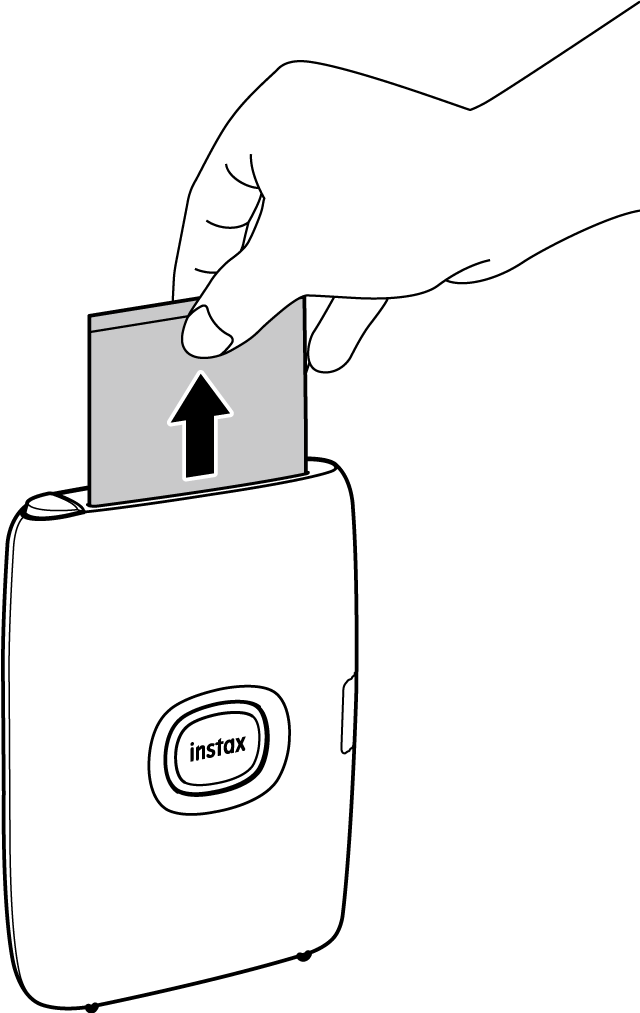
2. Lors de l’impression directe à partir d’une imprimante pour smartphone de la série « instax™ Link » sans passer par l’application
1) Déplacer le sélecteur de mode sur « L »
pour passer en mode « Link ».
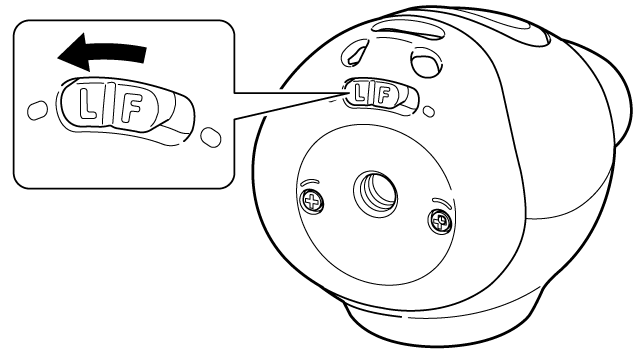
2) Connecter l’appareil photo à l’imprimante
Lorsque l’appareil photo et l’imprimante sont allumés et que vous les rapprochez, la LED s’allume en vert et ils se connectent automatiquement.

3) Prendre une photo ou imprimer
Lorsque vous prenez une photo avec l’appareil photo, la photo prise est transférée à l’imprimante et l’impression commence.

Le mode Link prend en charge « instax mini Link™ », « instax mini Link2™ », « instax mini Link3™ », « instax SQUARE Link™ » et « instax Link WIDE™ ».
Vérifiez que le sélecteur de mode situé sous l’appareil instax Pal™ est réglé sur « L » (Link mode).
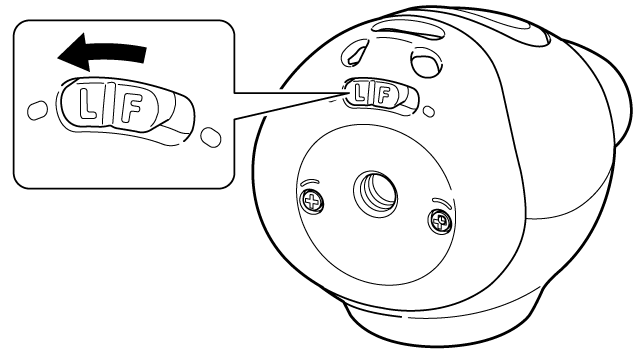
Il est possible de stocker environ 50 photos dans la mémoire interne.
Vous pouvez vérifier les photos stockées dans la mémoire interne ou sur la carte microSD d’après la procédure suivante : icône de réglage sur l’écran supérieur de l’application → [Réglages] → [Réglages de fonctionnement de l’appareil] → [Contrôle des médias].
Si la mémoire interne atteint la limite maximale de prise de vue, les photos de la mémoire interne doivent être supprimées pour libérer de l’espace.
1. En cas de suppression de certaines photos
Après avoir suivi la procédure : icône de réglage sur l’écran supérieur de l’application → [Réglages] → [Réglages de fonctionnement de l’appareil] → [Contrôle des médias] → [Médias internes], sélectionnez une photo et appuyez sur [Supprimer].
2. En cas de suppression de l’ensemble des photos
Appuyez en suivant la procédure : icône de réglage sur l’écran supérieur de l’application → [Réglages] → [Réglages de fonctionnement de l’appareil] → [Réinitialisation des médias] → [Médias internes].
Vous pouvez supprimer des photos de la mémoire interne d’après la procédure suivante.
1. En cas de suppression de certaines photos
Après avoir suivi la procédure : icône de réglage sur l’écran supérieur de l’application → [Réglages] → [Réglages de fonctionnement de l’appareil] → [Contrôle des médias] → [Médias internes], sélectionnez une photo et appuyez sur [Supprimer].
2. En cas de suppression de l’ensemble des photos
Appuyez en suivant la procédure : icône de réglage sur l’écran supérieur de l’application → [Réglages] → [Réglages de fonctionnement de l’appareil] → [Réinitialisation des médias] → [Médias internes].
- En connectant l’appareil photo et l’application dédiée à l’aide du Bluetooth, les photos prises sont automatiquement transférées vers l’application dédiée, il est possible de transférer automatiquement les photos prises à l’application dédiée
et de sauvegarder des photos avec le « cadre instax™ ». Il est également possible de les partager facilement sur les réseaux sociaux. - L’application dédiée dispose d’une fonction de « prise de vue à distance » qui vous permet de vérifier les photos prises par « instax Pal™ » sur l’écran de votre smartphone, ainsi que de la prise de vue à intervalles qui permet aux utilisateurs de profiter de photos en mouvement en prenant des photos en continu à des intervalles de 3 secondes.
- Comme « instax Pal™ » est équipé d’un haut-parleur, vous pouvez enregistrer à l’avance votre son préféré dans l’application dédiée, puis de le définir comme le son de l’obturateur de l’appareil photo. Vous pouvez profiter davantage de vos prises de photos.
- L’appareil est équipé de la fonction « Animation instax™ » qui combine plusieurs photos en un seul film, comme une sorte de flipbook. Vous pouvez visionner la vidéo « Animation instax™ » en scannant, à l’aide d’un smartphone, le QR code généré par « l’impression instax™ avec QR Code ». Vous pouvez l’imprimer et l’envoyer aux personnes qui comptent pour vous ou la partager sur les réseaux sociaux.
Vous pouvez utiliser les effets à la fois avant et après la prise de vue.
Veuillez consulter le lien suivant.
Vous pouvez les modifier à l’aide des « Réglages » de votre smartphone.
Vous pouvez vérifier le dernier firmware en appuyant dans l’ordre suivant sur l’icône de réglage dans l’écran supérieur de l’application → [Réglages] → [Vérifier les mises à jour de l’appareil].
Pour mettre à jour le firmware de votre instax Pal™, veuillez suivre les étapes ci-dessous.
Avis
- Assurez-vous que la batterie de votre instax Pal™ est rechargée à 80 % ou plus avant de mettre à jour le firmware.
- La mise à jour peut prendre environ 10 minutes.
Veuillez ne pas éteindre le smartphone ou l'instax Pal™ avant qu'elle ne soit terminée. - Si des images qui n'ont pas été transférées vers l'application pour smartphone instax Pal™ se trouvent dans la mémoire interne ou sur la carte micro SD de votre instax Pal™, vous devrez transférer toutes les images avant de procéder à la mise à jour du firmware.
Comment mettre à jour votre firmware
1) Mettez à jour l'application instax Pal™ pour smartphone.
2) Appuyez sur l'icône de réglage → [Paramètres] → [Vérifier les mises à jour du firmware] → [OK].
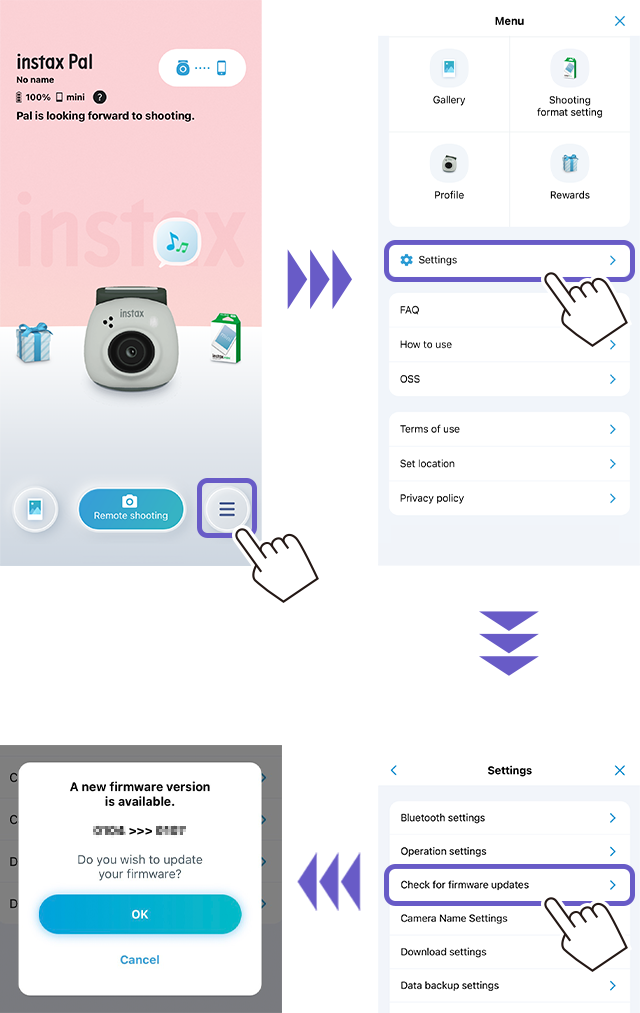
3) L'installation du firmware commence. La LED de l'appareil photo passe d'une lumière pulsée bleue à un clignotement lent bleu.
(LED bleue clignotant lentement pendant l'installation du firmware de l'appareil photo)
4) Après environ 10 min, l'appareil photo redémarre et sa LED devient une lumière bleue pulsante, l'écran de l'application affiche « terminé ».
Si la LED clignote rapidement en bleu, cela signifie que la mise à jour a échoué. Veuillez charger l'appareil photo et réessayer.
5) Pour vérifier la version de votre firmware, appuyez sur [Vérifier les mises à jour du firmware sur l'écran [Paramètres] de l'application.
L’animation instax™ est créée automatiquement et sa livraison dans la boîte à cadeaux a lieu aux moments suivants.
- Lorsque vous prenez des photos en continu en maintenant enfoncé le déclencheur d’instax Pal™
- Pendant les prises de vue par intervalles
- Lorsque vous avez pris 10 photos ou plus


